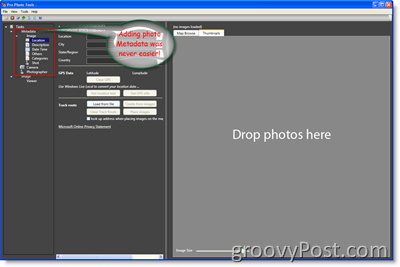كيفية الحصول على أكبر عمر للبطارية من جهاز الكمبيوتر الذي يعمل بنظام Windows 10
مايكروسوفت إنتاجية ويندوز 10 المعدات / / March 17, 2020
تاريخ آخر تحديث

فيما يلي دليلنا حول كيفية تحقيق أقصى استفادة من بطارية الكمبيوتر المحمول الذي يعمل بنظام Windows 10 كل يوم حتى تتمكن من إنجاز المهام.
إذا كنت تتنقل باستمرار وتعمل من جهاز الكمبيوتر المحمول ، فإن عمر البطارية يعد جزءًا مهمًا من سير العمل والإنتاجية بشكل عام. إليك بعض النصائح الرائعة حول استخدام الأدوات الأصلية في نظام التشغيل Windows 10 لزيادة عمر بطارية الكمبيوتر المحمول إلى الحد الأقصى حتى تتمكن من إنجاز المهام.
Windows 10 Battery Saver
يحتوي Windows 10 على أداة مساعدة مدمجة تساعد على إخراج أكبر قدر ممكن من العصير من بطاريتك ميزة توفير شحن البطارية. يمكنك تحويله بسهولة من مركز الصيانة. يمكنك أيضًا الذهاب إلى الإعدادات> النظام> توفير شحن البطارية وتخصيص كيفية عملها بما في ذلك عنصر التحكم إذا كانت التطبيقات يمكن تشغيلها في الخلفية.
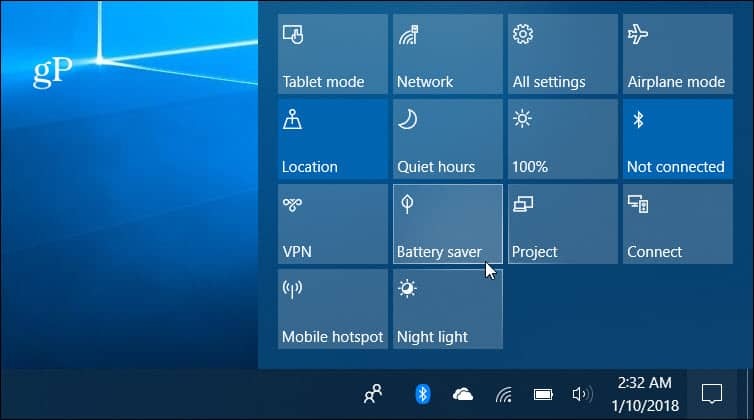
تحسين أداء البطارية مع اختناق الطاقة
بدءًا من تحديث Fall Creators هو ميزة Power Throttling الجديدة. يعمل تلقائيًا ويحدد الأولوية للتطبيقات التي تحتاج إلى الطاقة ويعين التطبيقات الأقل أهمية في حالة الطاقة المنخفضة. بينما يعمل تلقائيًا في الخلفية ، يمكنك رؤية حالة التحكم لكل تطبيق ، وتعديل الإعدادات. لمزيد من المعلومات ، راجع مقالنا حول كيفية زيادة عمر البطارية إلى أقصى حد باستخدام الجديد
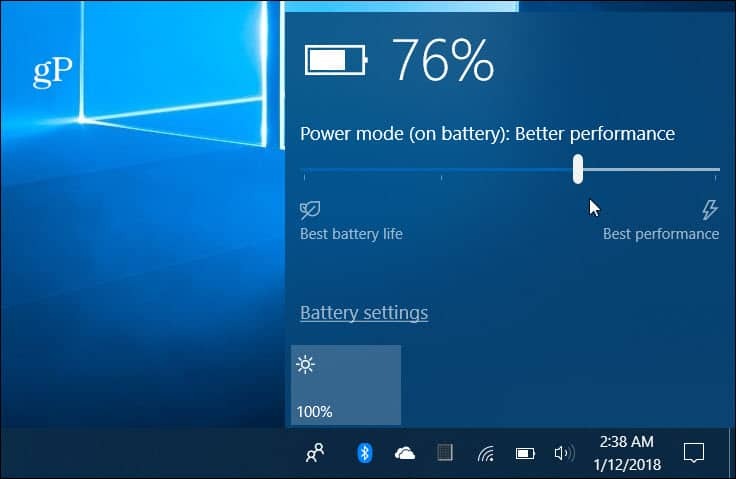
قم بتشغيل تقرير البطارية
في بعض الأحيان ، تشتمل الشركات المصنّعة لأجهزة الكمبيوتر على أداة مساعدة للحصول على البيانات المتعلقة ببطارية النظام. إذا لم يكن لديك واحد ، فلا تقلق. يتضمن Windows 10 القدرة على إنشاء تقرير البطارية من سطر الأوامر الذي يوفر تفاصيل حول مواصفات البطارية وما إذا كانت تعمل بشكل صحيح. لإنشاء التقرير ، اكتب:تقرير powercfg / البطارية في موجه الأوامر وستحصل على بيانات مفيدة حول البطارية مثل الطراز والشركة المصنعة والكيمياء وعدد الدورات وبيانات الاستخدام. للحصول على تعليمات كاملة حول كيفية تشغيل التقرير ، راجع مقالنا حول كيفية إنشاء تقرير البطارية في Windows 10.
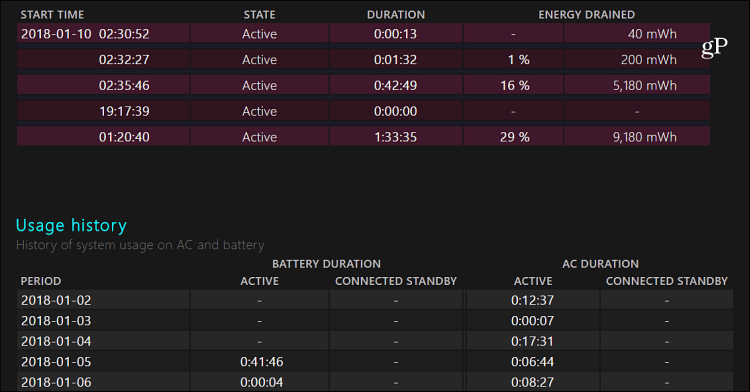
اضبط مستوى البطارية الاحتياطية
هذا إعداد أقل شهرة ، ولا يزيد من عصير البطارية ، ولكنه مهم عندما يتعلق الأمر بالسيطرة على عمر البطارية وتدفق عملك اليومي. عندما يصل الكمبيوتر المحمول الخاص بك إلى مستوى البطارية الاحتياطي المحدد ، ينبثق إشعار لإعلامك بأنه على وشك أن يُضطر إلى وضع السكون أو الإسبات. ستسمح لك زيادة مستوى الاحتياطي بمزيد من الوقت للعثور على مصدر طاقة حتى تتمكن من توصيله. لهذا ، تحتاج إلى التعمق في إعدادات الطاقة. للحصول على إرشادات خطوة بخطوة ، اقرأ: كيفية ضبط مستوى البطارية الاحتياطي على Windows 10.
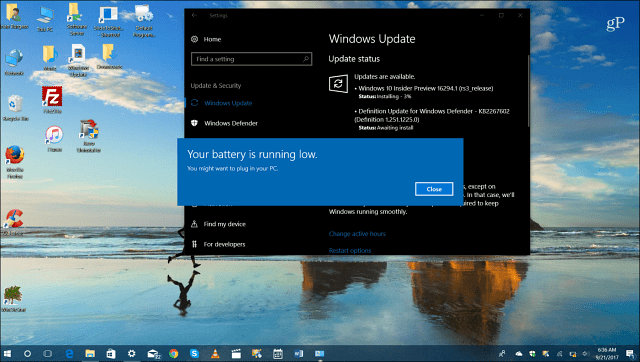
نصائح أخرى لتوفير البطارية
بالطبع ، هناك أشياء بسيطة أخرى يمكنك القيام بها مثل تحديد عدد التطبيقات التي تعمل (خاصة الألعاب ومقاطع الفيديو) ، وتعطيلها الميزات اللاسلكية عندما لا تكون قيد الاستخدام ، وانخفاض سطوع الشاشة ، وحتى خفض مستوى صوت مكبر الصوت سيساعدك في الحصول على مزيد من المعلومات عصير. تأكد من التحقق من واحدة من مقالاتنا الأخرى من القائمة التالية:
- قم بتعطيل التطبيقات من التشغيل في الخلفية
- قرص إخطارات وضع حفظ البطارية من التطبيقات
- ضبط سطوع شاشة النظام بسهولة
- خطة الطاقة سهلة التبديل على جهاز الكمبيوتر المحمول الخاص بك
ماذا فاتنا؟ اترك تعليقًا أدناه وأخبرنا ببعض الحيل المفضلة لديك لإطالة عمر البطارية على نظام Windows 10 الخاص بك. أو ، لمزيد من المناقشة واستكشاف الأخطاء وإصلاحها ، انضم إلينا منتديات ويندوز 10.